Come creare più pagine di blog in un singolo sito Web WordPress?
Pubblicato: 2018-10-17Hai mai sentito il bisogno di avere più pagine di blog sul tuo sito Web WordPress?
Se l'hai fatto, allora può essere perché hai molti blog multi-nicchia che galleggiano sul tuo sito web o stai pianificando specificamente di lanciare un blog mirato a più argomenti e aree.
Avere un blog di un sito Web biforcato adeguato sembra molto più organizzato e anche i tuoi lettori non avranno difficoltà a navigare. Quindi è essenziale che le pagine del tuo blog siano configurate in modo tale che i tuoi utenti possano navigare facilmente attraverso il blog ma allo stesso tempo non devi lavorare su nulla di tecnico come la creazione di un multisito.
Tuttavia, come puoi farlo? Inoltre, come puoi farlo senza avere qualcosa di complesso come una configurazione multisito? Richiede più registrazioni di nomi di dominio?
Bene, c'è un modo in cui puoi farlo senza toccare una singola riga di codice e senza alcun aiuto per la configurazione multisito. In effetti, ci sono due modi-
Il primo è diretto e ti fornirà il processo principale per avere più pagine del blog nel tuo sito Web di blog e il secondo ti fornirà l'impostazione di più pagine del blog e, per di più, puoi personalizzare il design del tuo blog e disposizione .
Va bene, prima daremo un'occhiata alla strada senza alcuna personalizzazione e poi proveremo la strada con le opzioni di design.
Primo modo: collegare le categorie nel menu di WordPress
Bene, se lo guardi, non creerai tecnicamente più blog ma creerai più pagine di blog in un sito Web WordPress .
Questo può essere fatto da chiunque anche se non si ha alcuna conoscenza formale della codifica.
Vediamo come puoi farlo.
Passo 1:
Devi aggiungere categorie ai tuoi blog. Quindi, per quel login nella tua dashboard di WordPress.
Passo 2:
Ora vai su Messaggi > Categorie e aggiungi le categorie in cui vuoi biforcare il tuo blog utilizzando la sezione " Aggiungi nuova categoria ".
Basta inserire il nome della categoria, lo slug e inserire altri dettagli se necessario, quindi fare clic sul pulsante "Aggiungi nuova categoria".
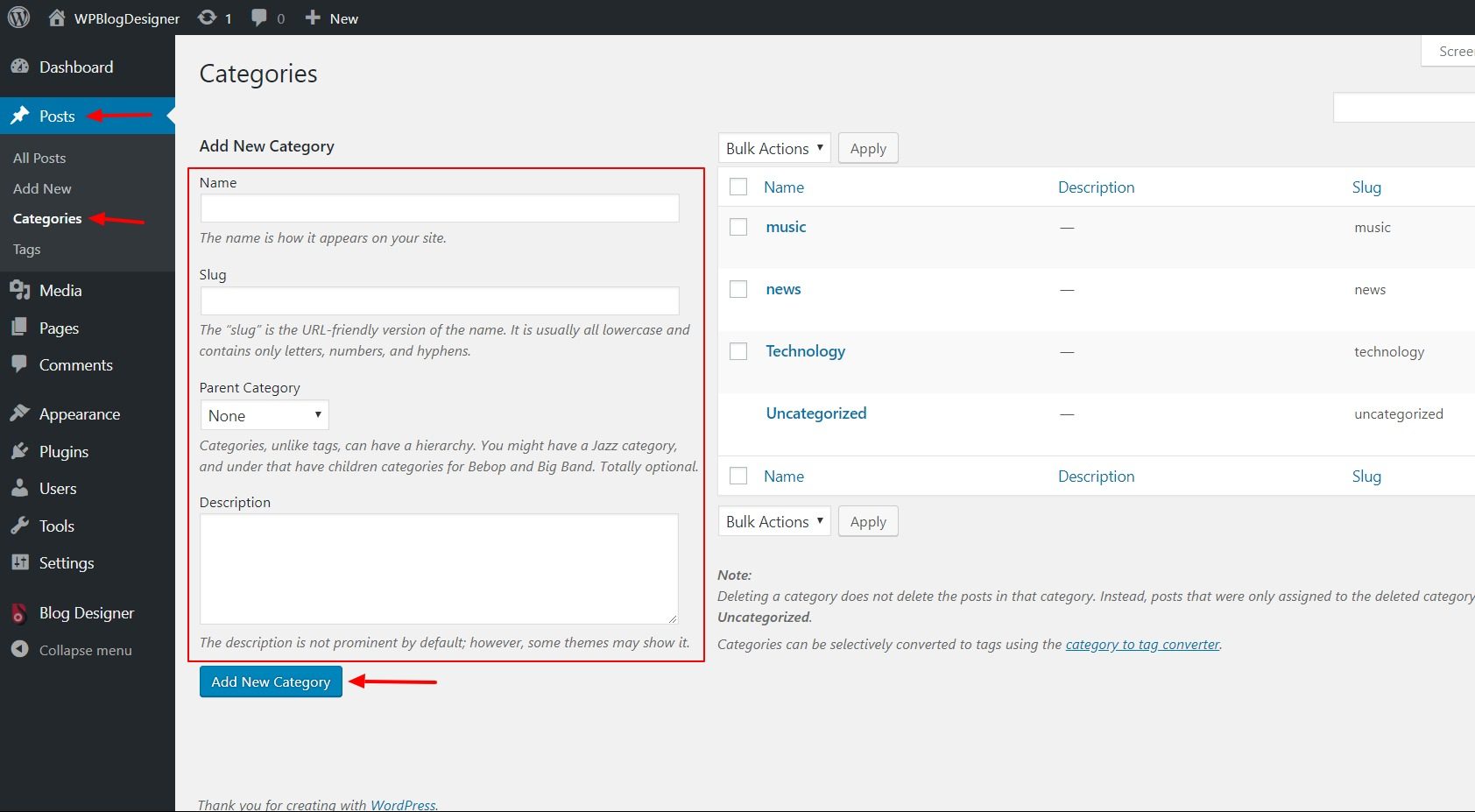
Ripeti il passaggio precedente per il numero di "Blog" che desideri sul tuo sito web.
Passaggio 3:
Ora vai su Aspetto > Menu . Ora aggiungeremo le nostre categorie al menu.
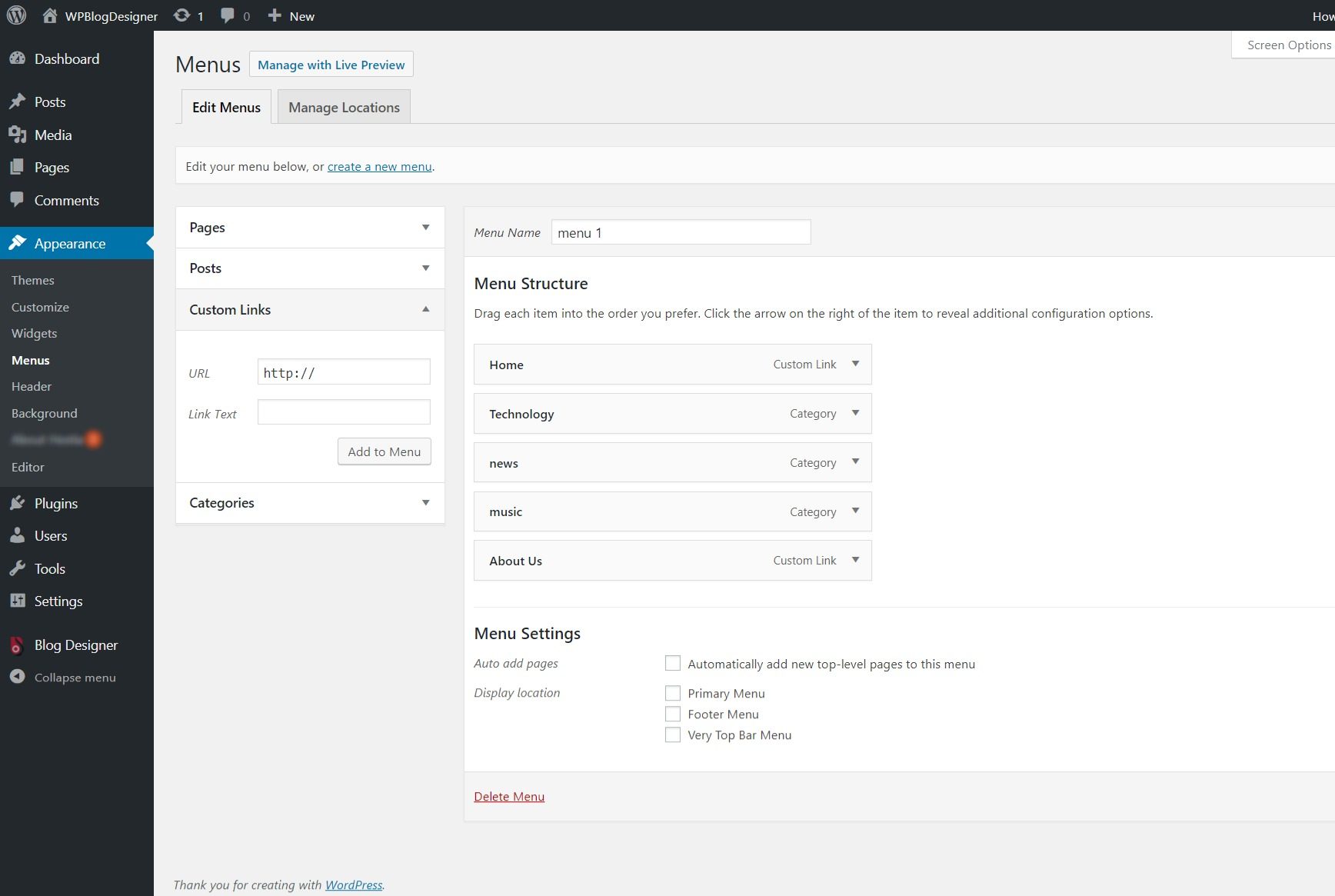
Passaggio 4:
Ora sul lato sinistro vedrai l'elenco delle fonti che puoi aggiungere al tuo menu. Fai clic sul menu a discesa " Categorie " e seleziona le Categorie o "Blog" che hai creato e quindi aggiungi l'elenco al tuo menu facendo clic sul pulsante " Aggiungi al menu ".
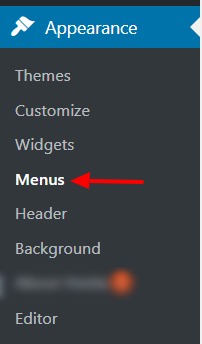
Se lo desideri, riorganizza le categorie trascinando e rilasciando la voce di menu su e giù nella disposizione del menu. Puoi anche avere un'etichetta di navigazione diversa modificando la voce di menu.
Passaggio 5:
Se non hai ancora pubblicato alcun blog, puoi iniziare a pubblicare i tuoi blog e ad aggiungere la loro categoria di conseguenza e il post del blog verrà automaticamente visualizzato in quella categoria specifica.
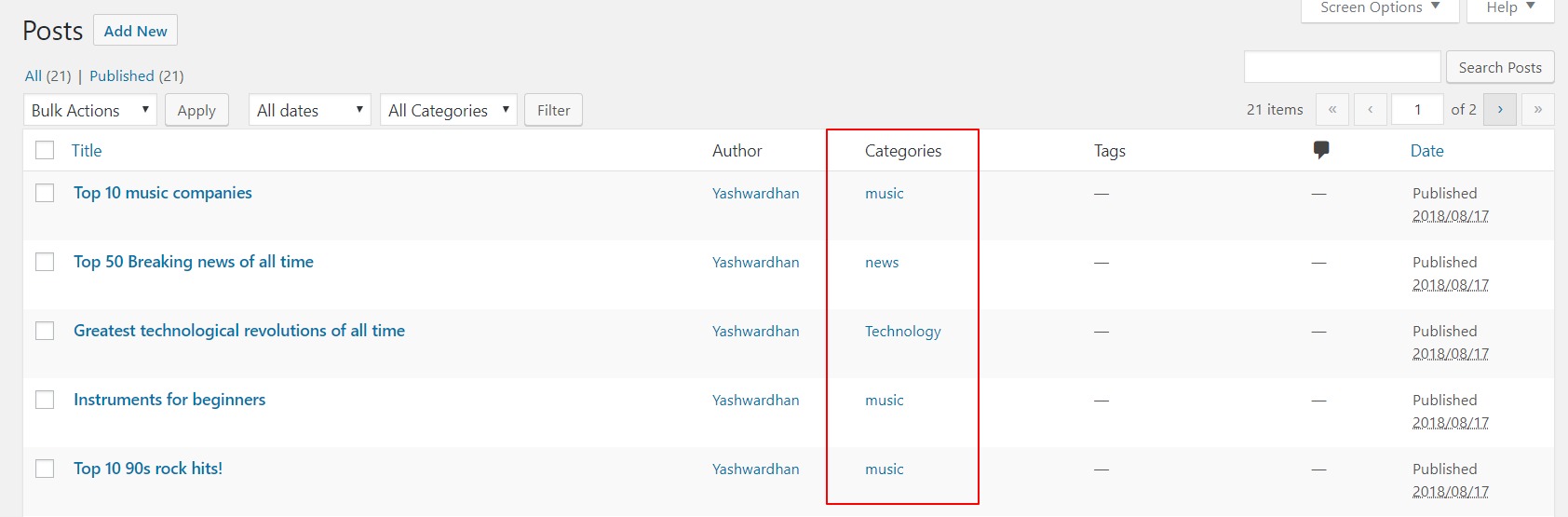
Se hai già dei blog pubblicati sul sito Web, puoi utilizzare l'opzione di modifica rapida nella pagina dell'elenco dei blog e modificare la categoria dei blog.
Questo era il modo di non personalizzazione . Ora daremo un'occhiata a come creare più pagine di blog sul tuo sito Web WordPress con il secondo metodo.
Secondo modo : come creare più pagine di blog con personalizzazione aggiuntiva
Nel secondo metodo , avremo bisogno del plugin Blog Designer Pro. Questo fantastico plugin ti darà la possibilità di aggiungere le categorie all'elenco senza toccare una singola riga di codice.
Il plugin Blog Designer ha 2 varianti Lite e Pro. Puoi scegliere entrambe le versioni, ma per questa funzione abbiamo bisogno della versione Pro. Puoi ottenere qui la versione Blog Designer Pro.
La creazione di layout di più blog non è l'unica cosa che Blog Designer Pro può fare, ma offre molte più personalizzazioni e puoi fare molto di più con le capacità di progettazione che offre.
Vediamo i passaggi per installare questo plugin.
Passo 1:
Prima di tutto, installa e attiva il plugin sul sito web. Basta andare alla pagina dei plugin e fare clic sul pulsante "Aggiungi nuovo" .
Ora fai clic sul pulsante Carica plug-in e cerca il file Blog Designer Pro.Zip , quindi fai clic sul pulsante "Installa ora" .
Al termine dell'installazione, fare clic sul pulsante "Attiva" .
Puoi fare riferimento a questo video per il processo di installazione completo del plugin Blog Designer Pro.

Passo 2:
Proprio come abbiamo fatto nel processo precedente, anche qui sarà necessario aggiungere le categorie per i post del blog. Per questo, vai su Dashboard di amministrazione di WordPress > Post > Categorie .
Passaggio 3:
Usa la sezione Aggiungi categoria per aggiungere nuove categorie ai tuoi blog. Ricorda, le categorie saranno i "Blog" che vuoi creare sul tuo sito web.
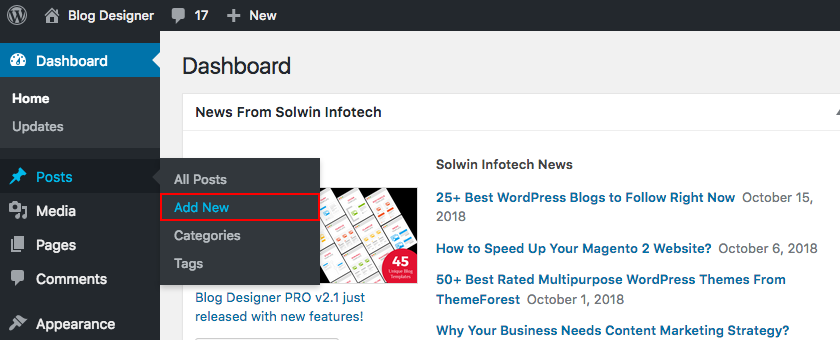
Aggiungi una nuova categoria per ogni nuovo blog che desideri sul tuo sito web.
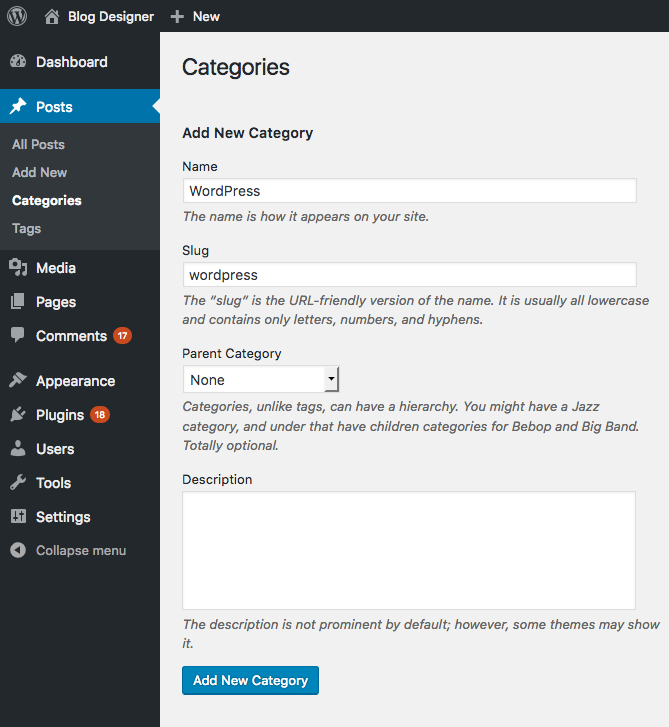
Passaggio 4:
Se disponi di post di blog esistenti , vai ai post e modifica le categorie dei post del tuo blog con quelle che hai creato. Ricorda, i post saranno divisi in base alle categorie, quindi modifica le categorie del blog nello stesso modo in cui desideri che appaiano i tuoi blog.
Passaggio 5:
Ora, dal momento che abbiamo bisogno di pagine da visualizzare sui nostri "Blog" o categorie, dobbiamo creare anche pagine per le stesse categorie . Per questo, vai su Pagine> Aggiungi nuovo e aggiungi lo stesso numero di pagine delle tue categorie. Puoi impostare il nome della tua pagina come quello delle tue categorie per un facile riferimento.
Passaggio 6:
Ora fai clic sulla scheda Blog Designer Pro e fai clic sul pulsante Crea nuovo layout .
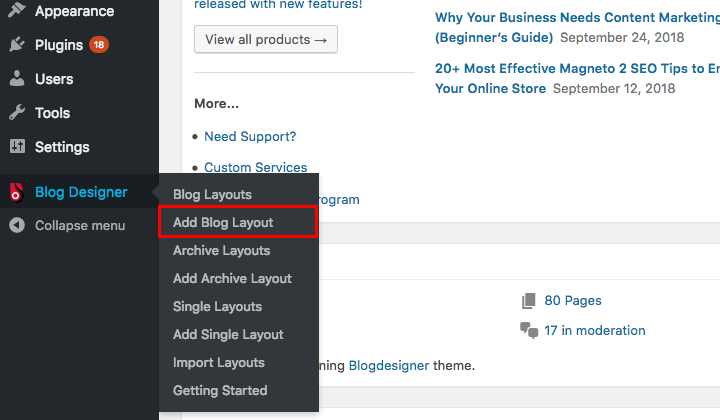
Passaggio 7:
Selezionare un layout dall'elenco dei modelli facendo clic sul pulsante Seleziona modello. È possibile modificare ulteriormente la preimpostazione del colore del modello facendo clic sul rispettivo pulsante di opzione.
Passaggio 8:
Assegna un nome al tuo layout (può essere il nome della categoria). Quindi vai alle impostazioni del filtro.
Passaggio 9:
Nelle impostazioni del filtro, cerca l' opzione "Seleziona categorie di post" e seleziona una categoria dall'elenco.
Passaggio 10:
(opzionale): puoi apportare altre modifiche ai design del blog utilizzando le altre impostazioni di Blog Designer Pro. Puoi modificare l'intero design della pagina del tuo blog e puoi scegliere il tuo design preferito tra i suoi oltre 40 modelli di design del blog. Una volta terminate le modifiche, fai semplicemente clic sul pulsante Salva modifiche.
Passaggio 11:
Vai a Blog Designer Pro > Layout blog . Cerca il layout che hai creato e quindi fai clic sul pulsante "Duplica" . Questo aprirà il design del blog duplicato.
Passaggio 12:
Ora devi cambiare la pagina su cui applicare il layout e cambiare la "Categoria" nelle impostazioni del filtro. Fare clic sul pulsante Salva.
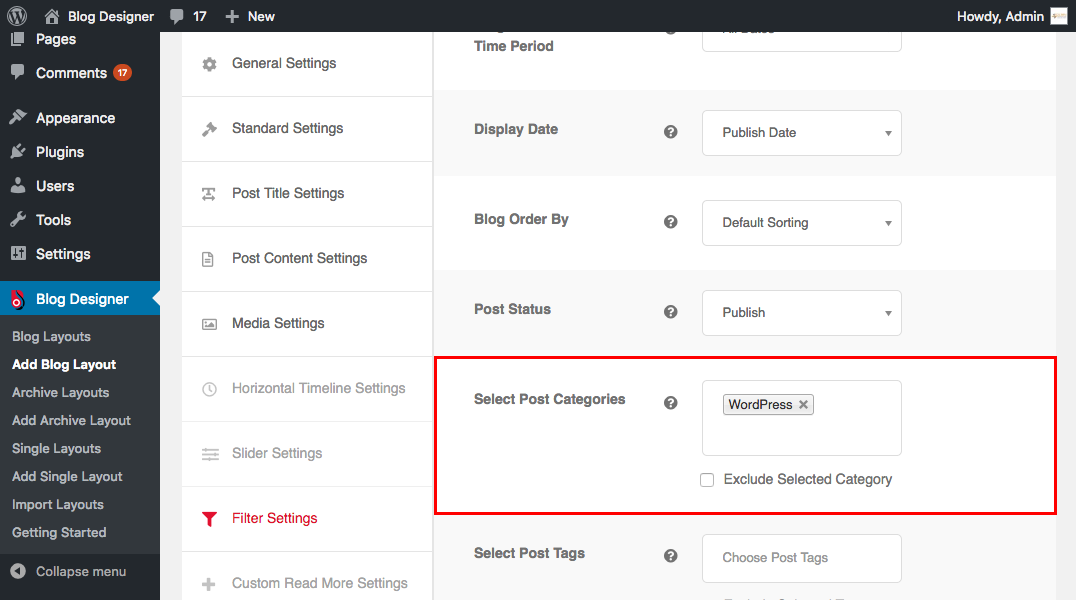
Passaggio 13:
Ripeti i passaggi per il numero di "Blog" che desideri sul tuo sito web.
Passaggio 14:
Ora dobbiamo aggiungere queste pagine al nostro menu . Vai su Aspetto > Menu . Crea un nuovo menu se non ne hai uno oppure puoi modificare un menu esistente.
Seleziona l'elenco di pagine dall'elenco e controlla le pagine che hai creato. Ora fai clic sul pulsante Aggiungi al menu.
Questo è tutto! Hai finalmente trovato la tua strada per creare più pagine di blog su un unico sito web. Puoi pubblicare i tuoi blog futuri e aggiungerli alle categorie e il blog verrà automaticamente pubblicato in quella specifica "pagina del blog".
Vantaggi dell'aggiunta di personalizzazione al tuo blog:
- Risparmia tempo per progettare blog
- Crea un'impressione profonda nella mente degli utenti
- Aumenterà la dimensione del tuo pubblico/abbonati
- Nessuna abilità di programmazione richiesta per progettare un blog
Leggi anche:
Qual è il modo migliore?
Delle due opzioni , la prima fornisce una soluzione rapida, ma manca quando si tratta di modifiche al design.
Se stai cercando di creare più pagine di blog su un sito Web WordPress, ma vuoi anche portare il design del tuo sito Web a un altro livello, puoi scegliere Blog Designer Pro. Questo ti darà il controllo totale sull'aspetto e sul funzionamento della pagina del tuo blog.
Dicci quale processo ti è piaciuto di più?
Se hai domande, lascia un commento in basso e ti risponderemo il prima possibile!
